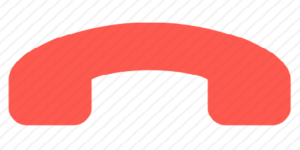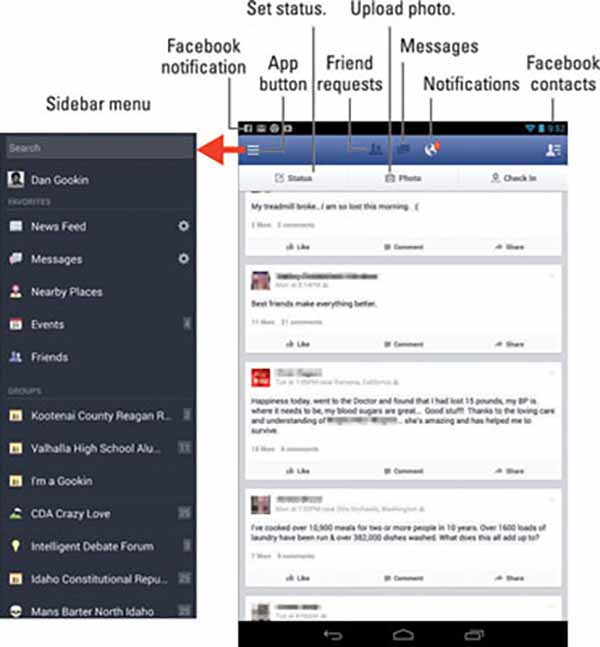A. Поиск, загрузка и установка программы Facebook
с помощью сервиса Play Store.
1.На рабочем столе найти иконку
2. Откроется страница с интерфейсом программы Play Store.
3. Открыть закладку APPS & GAMES.
4. Откроется страница A new home for apps & games.
5. Найти в нижней части экрана кнопку GET STARTED и нажать на неё.
6. В поисковую строку, расположенную в верхней части экрана, ввести название программы (программы называются APPS) Facebook и нажать кнопку поиск.
7. Откроется новое окно для установки программы
![]()
Facebook с иконкой этой программы
7. Найти и нажать кнопку INSTALL.
8. Программа начнет загружаться и инсталлироваться после нажатия кнопки ACCEPT.
9. После завершения и инсталляции программы, нажать кнопку OPEN.
10. Приступить к изучению интерфейса программы Facebook.
(На рабочем столе появится новая иконка
программы – клиента сайта Facebook )
B. Добавить свой Facebooк account.
1. На рабочем столе найти иконку программы
Facebook и открыть программу – клиент.
2. При первом открытии ввести в регистрационную форму ЛОГИН своего Facebook account.
C. Видеочат с другом в социальной сети Facebooк.
1. На рабочем столе найти иконку программы
Facebook и открыть программу – клиент.
2. В верхнем горизонтальном меню найти кнопку “Sidebar Menu (Боковое меню)” и нажать на нее. Откроется боковое меню.
3. Выбрать пункт меню Chat. Откроется список друзей.
4. Выбрать друга для общения (друзья, которые находятся в сети, отмечены зеленой точкой), кликнув на его имени.
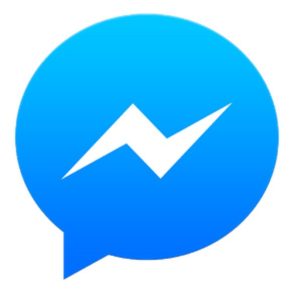 При первой попытке видеочата, будет предложено загрузить из Google Play Store Мобильное приложение Messenger.
При первой попытке видеочата, будет предложено загрузить из Google Play Store Мобильное приложение Messenger.
Необходимо установить это приложение.
Установка программы Messenger
1. Нажать кнопку INSTALL.
2. Программа Messenger начнет загружаться и инсталлироваться после нажатия кнопки ACCEPT. (Прогресс бар позволяет следить за процессом установки).
3. После завершения и инсталляции программы, нажать кнопку OPEN.
4. Откроется окно Welcome to Messenger. Кликнуть на кнопку CONTINUE AS… -> TURN ON -> Приступить к чату в Facebook. Примечание: Партнер по общению должен согласиться на общение
5. По завершении общения, нажать кнопку Завершить вызов: